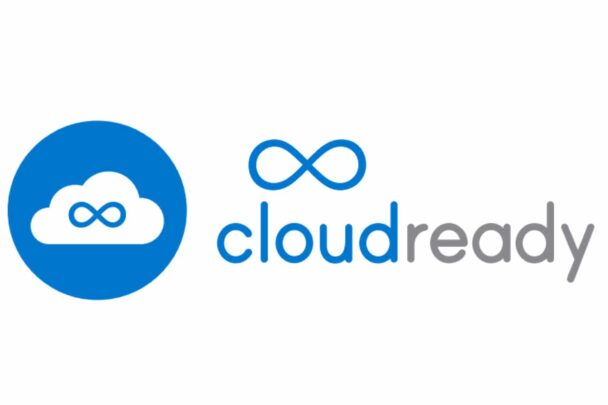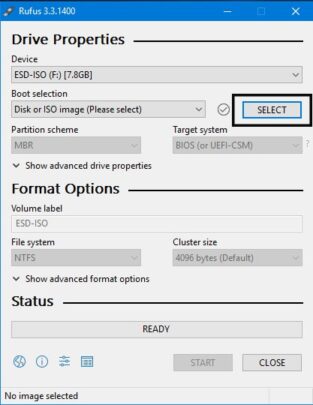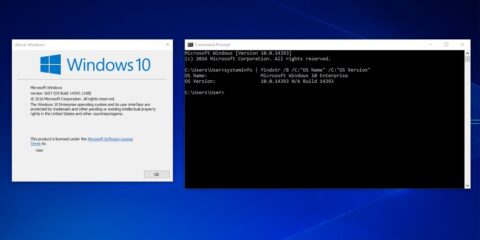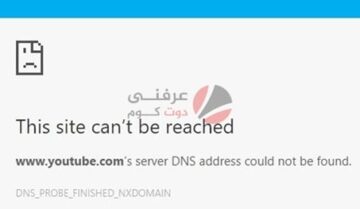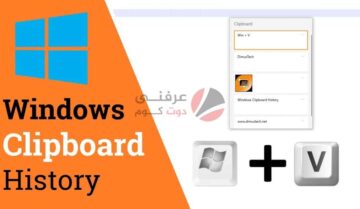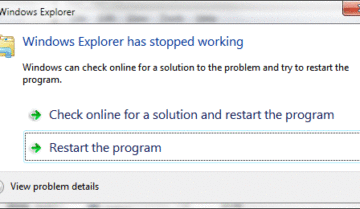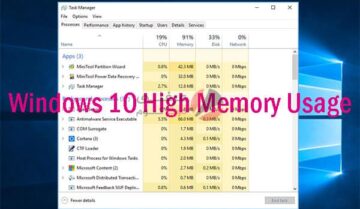ما رأيك اذا اخبرتك بأنك يمكنك اعادة احياء جهاز اللابتوب القديم الخاص بك من جديد. نعم انت تستطيع استخدام جهازك القديم مجدداً بشكل جيد و بأداء جيد للغاية بدون اي مشاكل تذكر. كل هذا سهل و بسيط باستخدام نظام Cloudready. نظام تشغيل جديد سأتحدث عنه في هذا الموضوع. باستخدام هذا النظام يمكنك اعادة تشغيل جهازك القديم مجدداً كأنه جديد. و لن تشعر بأن هناك مشكلة في استخدامه و لن تواجه اي تقصير في الأداء او ما شابه ذلك نهائياً
CloudReady
الوصول سريعاً لـ :
هو نظام تشغيل جديد مبني على نظام Chrome OS الخاص بـGoogle. تم انشاء هذا النظام لإستهداف اجهزة اللابتوب او الكمبيوتر بشكل عام بالمواصفات القديمة و التي اصبحث متدنية حالياً. يهدف هذا النظام الى اعادة احياء هذه الأجهزة. و اتاحة لك اعادة استخدامها كأنها جديدة من جديد. لن تشعر بأن هناك فارق ما في استعمالك للجهاز نهائياً. فكرة انك تضحي بمميزات Windows مقابل مميزات Chrome OS و ادائه هي الفكرة الأساسية. حيث اذا كنت تمتلك جهازاً قديماً لن تبحث على تشغيل الألعاب العالية عليه. بل ستبحث عن مشاهدة youtube او متابعة الأخبار او استعماله في العمل المكتبي.
ماذا تحتاج ؟
- جهاز لابتوب او كمبيوتر عمره 10 اعوام او اقل بشكل بسيط
- فلاشة USB بمساحة 8GB او اكثر
- ان تقوم بتحميل نظام CloudReady
- بعض الوقت لإضاعته
كيفية الإستفادة من النظام
بعد تحميلك للنظام قم بحرقه على فلاشة USB لتقوم بتثبيته على الجهاز. كغرار انظمة Linux يمكنك تجربة النظام قبل تثبيته بشكل نهائي عند اقلاعك من الفلاشة. بعد تجربتك له انت حر في تثبيته بشكل نهائي او لا. اذا لا تريد ذلك فقط قم بعمل Restart. اما اذا اردت فالخيار يكون امامك. قم بعمل نسخة احتياطية لملفاتك و ابدأ التثبيت. بل حتى لو ان هناك مساحة تكفي يمكنك ان تقوم بعمل Dual Boot بين النظامين Windows و CloudReady. نظام CloudReady يعتبر حلاً مثالياً لإحياء جهاز اللابتوب القديم
كيفية حرقه على فلاشة USB
1- قم بتحميل النظام
2- قم بتحميل تطبيق Rufus من هنا
3- عند فتحك لـRufus ستجد هذه الشاشة الرئيسية للتطبيق
4- من زر Select قم باختيار ملف ISO الخاص بالنظام
5- تأكد من اعداداتك
6-قم بالضغط على زر Start و سيتم الحرق تلقائياً
ما التنازلات المطروحة ؟
- لا يمكن تشغيل تطبيقات Windows
- مشاهدة Netflix تحتاج الى اعدادات متقدمة
- تحديثات Chrome قديمة بعض الشئ
- دعم النظام غير عال نسبياً
- معالجات Intel ATOM ستواجه بعض المشاكل مع الأداء